Како да поправите грешку Роблок Телепорт неуспешног непознатог изузетка
мисцеланеа / / July 23, 2022
Роблок је онлајн платформа на којој корисници могу пронаћи многе игре и играти их. Дакле, Роблок је место где корисници могу да играју игре које су направили и објавили програмери. Дакле, веома је сличан Стеам-у и другим платформама које обезбеђују објављивање и приступ игри.
Роблок Телепорт је функција преко које играчи могу доћи до одређеног резервног сервера. То се ради помоћу ТелепортТоПриватеСервер. Дакле, многи корисници су пријавили да Роблок Телепорт није успео због неке непознате грешке. Стога смо овде са водичем о томе како да поправите грешку непознатог изузетка Роблок Телепорт Фаилед. Дакле, прочитајте цео чланак да бисте сазнали више о проблему и како га решити.
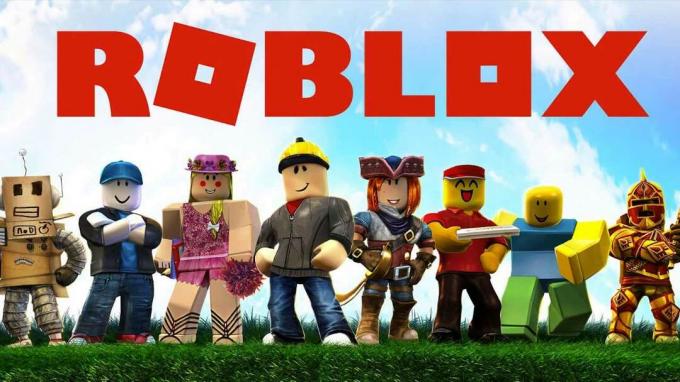
Садржај странице
- Зашто се играчи суочавају са грешком Роблок Телепорт Фаилед Ункновн Екцептион?
-
Како да поправите грешку непознатог изузетка неуспелог Роблок телепорта?
- Поново покрените апликацију
- Покрените игру као администратор
- Онемогућите Виндовс заштитни зид
- Испирање ДНС кеша
- Промена ДНС сервера
- Поново инсталирајте апликацију
- Закључак
Зашто се играчи суочавају са грешком Роблок Телепорт Фаилед Ункновн Екцептион?
Проблем може изазвати из више разлога. Стога ћемо их навести за вас како бисте лако могли да решите проблем након анализе разлога. Дакле, погледајте разлоге у наставку.
- Проблеми са радом апликације
- Проблем са заштитним зидом
- ДНС проблем
- Проблеми са ДНС опсегом
Како да поправите грешку непознатог изузетка неуспелог Роблок телепорта?
Дакле, ми смо овде са методама како да решите овај проблем који вам се јавља. Стога, погледајте методе у наставку, које смо навели, тако да можете да их испробате и решите проблем.
Поново покрените апликацију
Пре свега, предлажемо да поново покренете апликацију, тако да ако дође до сукоба са датотекама за покретање, они ће бити поправљени и можете правилно користити апликацију за играње игре. Зато затворите апликацију на рачунару и поново је покрените и проверите да ли је проблем решен или не.
Огласи
Покрените игру као администратор
До проблема може доћи и ако не дате администраторски приступ. Дакле, затворите апликацију и пратите кораке који су дати у наставку да бисте покренули игру као администратор.
- Пре свега, изаберите апликацију
- Сада, кликните десним тастером миша на њега
- Видећете опцију „Покрени као администратор“
- Кликни на то
- Сада проверите да ли је проблем решен или не
Ако је проблем решен, следите кораке да бисте трајно поставили игру да се покреће као администратор тако да не морате сваки пут да понављате овај корак.
- Пре свега, пронађите фасциклу у којој је игра инсталирана
- Идите на његову датотеку за подешавање
- Сада изаберите ГамеМанагер.еке
- Након тога, кликните десним тастером миша на њега и изаберите Својства
- Сада кликните на картицу компатибилност
- Видећете опцију „Покрени програм као администратор“
- Означите то поље и кликните на дугме Примени
- Након тога кликните на дугме ОК и готови сте
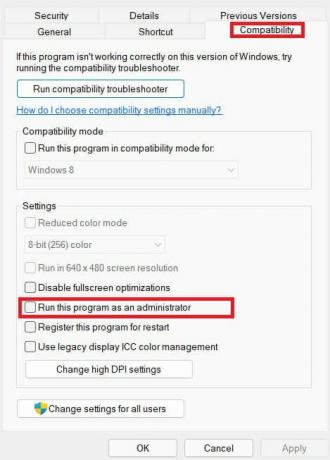
Онемогућите Виндовс заштитни зид
Проблем такође може проузроковати ако Виндовс заштитни зид открије неке сумњиве датотеке са Роблок-а. Дакле, предлажемо вам да онемогућите Виндовс заштитни зид да бисте проверили да ли је проблем решен или не. Ако апликација почне да ради савршено, ставите Роблок апликацију на белу листу пратећи методе наведене у наставку.
Огласи
- Пре свега, отворите Цонтрол Панел.
- Идите на Систем и безбедност
- Кликните на Заштитни зид Виндов Дефендер
- Сада изаберите „Дозволи апликацију или функцију кроз заштитни зид Виндов Дефендер“
- Након тога кликните на Промени подешавања да бисте дали администраторски приступ
- Сада изаберите апликацију и дајте јој приступ јавној и приватној мрежи
- Кликните на дугме ОК
- Сада проверите да ли је проблем решен или не.
Испирање ДНС кеша
Понекад проблем може узроковати и ДНС проблем. Дакле, предлажемо вам да испразните ДНС кеш да бисте решили овај проблем. Дакле, следите доле наведене кораке да бисте испразнили ДНС кеш.
- Притисните Виндовс + Р
- Сада унесите „цмд“ у њега
- Након тога откуцајте команду „ипцонфиг/флусхднс“
- притисните ентер
- Након што је операција завршена, поново покрените апликацију и проверите да ли је проблем решен или не.
Промена ДНС сервера
Предлажемо да покушате да промените ДНС сервер да бисте решили овај проблем. На тај начин ћете моћи да поправите ДНС сервер. Дакле, следите доле наведене кораке да бисте променили ДНС сервер.
- Притисните тастере Виндовс + Р
- Откуцајте „нцпа.цпл“
- Сада изаберите мрежу на коју сте повезани
- Након тога, кликните десним тастером миша на њега и изаберите Својства
- Сада изаберите Интернет Протоцол Версион 4
- Двапут кликните на њега и на екрану ће се појавити искачући оквир
- Сада изаберите опцију „Користи следећу адресу ДНС сервера“
- И унесите вредност: 8.8.8.8 у Преферирани ДНС сервер и 8.8.4.4 у Алтернативни ДНС сервер
- Након тога кликните на ОК
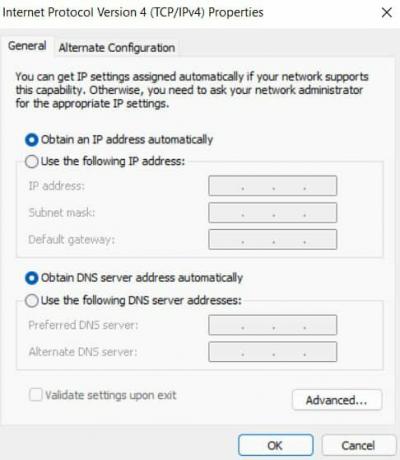
Огласи
И проверите да ли је проблем решен или не.
Поново инсталирајте апликацију
У случају да се и даље суочавате са проблемом, предложићемо вам да деинсталирате апликацију и поново је инсталирате на рачунар да бисте решили овај проблем. Дакле, урадите ово и проверите да ли је проблем који вас узрокује решен или не.
Закључак
Дакле, у овом водичу смо разговарали о разлозима због којих бисте се могли суочити са проблемом. Такође смо споменули методе помоћу којих ово можете поправити. Дакле, уверите се да сте правилно применили кораке. Ако сте исти проблем решили другим методама, поделите га са нама у одељку за коментаре испод.

![Како инсталирати Стоцк РОМ на Хиундаи ХИ 50 Магиц [датотека фирмвера / отбрисати]](/f/6d4ca4997259ecbd75c895b48c780ce0.jpg?width=288&height=384)
![Како инсталирати Стоцк РОМ на Цхерри Мобиле Фларе Лите 2С [датотека фирмвера]](/f/d7740826beb6d34749c131c3c1d577f0.jpg?width=288&height=384)
![Како инсталирати Стоцк РОМ на ФПТ Кс9 [Фирмваре Фласх Филе]](/f/5b6e8eb67db1292a3dca8d6d6b4624f8.jpg?width=288&height=384)